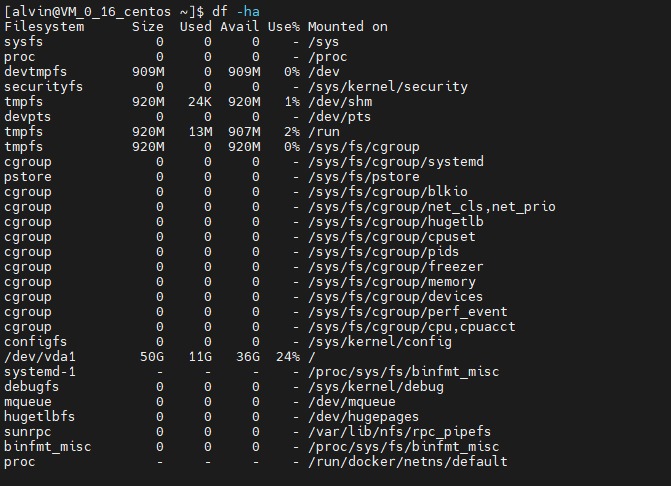大家好,我是良许。
工作中,经常会遇到磁盘爆满的情况,尤其是一台服务器运行了 N 年之后,里面会充满各种各样垃圾文件,比如:编译产生的中间文件、打包的镜像文件、日志文件,等等。
别问我怎么知道,我上家公司服务器就是这样的,我需要每天去删除一些没用的文件,才能腾出一些空间来工作。
那如何查看 Linux 系统磁盘的可用空间呢?下面给大家介绍 5 个我工作中常用到的命令。
df 命令
df 命令是英文单词 disk-free 的缩写,用于查看 Linux 系统中的可用的和已经使用的磁盘空间。这个命令一般有以下几个常用选项:
df -h:以人类可读的格式显示磁盘空间(否则默认显示单位是字节,不直观)df -a:包含全部的文件系统
-
df -T:显示磁盘使用情况以及每个块的文件系统类型(例如,xfs、ext2、ext3、btrfs 等) -
df -i:显示已使用和空闲的 inode
如果你不喜欢敲代码,更喜欢使用图形界面,那么在 GNOME 桌面中你可以使用一个叫 Disks 的软件(gnome-disk-utility)来获取这些信息。
Disks 启动之后可以查看计算机检测到的所有磁盘,然后单击分区以查看有关它的详细信息,包括已用空间和剩余空间。
du 命令
du 命令是英语单词 disk useage 的缩写,它是以默认千字节大小显示文件、文件夹等磁盘使用情况。常用的选项有以下几个:
-
du -h:以人类可读的格式显示所有目录和子目录的磁盘使用情况 -
du -a:显示所有文件的磁盘使用情况 -
du -s:仅显示总计,只列出最后加总的值
同样地,在 GNOME 桌面中,也有一个叫 Disk Usage 的软件,可以很直观查看磁盘的使用情况。而在 KDE 桌面中,对应的软件是 Filelight 软件。
在这两个软件中,磁盘使用情况被映射到一系列的同心圆里,中间是基本文件夹(通常是你的 /home 目录,但是可以自行设定),每个外环代表一个更深的目录级别。将鼠标悬停在任意位置上,就可以获取这部分磁盘占用空间的详细信息。
ls -al 命令
ls 命令大家再熟悉不过了,使用 ls -al 命令可以列出特定目录的全部内容及其大小。
stat 命令
stat 命令后面可以直接跟上文件或目录,用于显示文件/目录或文件系统的大小和其他统计信息。
Linux fdisk -l 命令
fdisk -l 可以显示磁盘大小以及磁盘分区信息。
以上这些命令是我在查看磁盘可用空间时非常常用的几个命令,而且都是 Linux 系统内置命令,无需额外安装。也有一些功能类似的第三方工具,比如 Disks 、Ncdu 等工具,可以直观显示磁盘空间利用率。
你最喜欢使用哪个命令呢?评论区一起讨论一下呗~
共同学习,写下你的评论
评论加载中...
作者其他优质文章